Порядок подключения флешки к компьютеру. Способы подключения флешки к компьютеру или ноутбуку
Все мы пользуемся съемными накопителями, подключаемыми через интерфейс USB . Однако иногда их эксплуатация ставит перед пользователями некоторые вопросы, которые требуют немедленного разрешения. Давайте начнем с азов компьютерной грамотности и посмотрим, как подключить флешку к компьютеру, а также разберем, какие проблемы могут при этом возникнуть и как их решить.
Подключение накопителя
Чтобы открыть флешку на компьютере, нужно подключить её через один из USB -портов. Все современные системные блоки имеют такие разъемы на передней и задней панели, поэтому вы без труда обнаружите искомый порт. Подобным образом можно подключить флешку к телевизору и другим мультимедийным устройствам.
При подключении и корректном обнаружении у накопителя обычно загорается световой индикатор.
Как только система распознает флешку, на экране появится окно автозапуска, в котором вам будет предложено выбрать, что нужно сделать со съемным диском. Чтобы просмотреть его содержимое, кликните по пункту «Открыть папку».
Копирование, удаление и изменение файлов, хранящихся на флешке, производится так же, как и через обычный проводник Windows , поэтому никаких дополнительных разъяснений эти процессы не требуют.
Возможные проблемы
Подключение флешки - процесс предельно простой, однако иногда он заканчивается тем, что устройство не появляется в качестве съемного диска в системе.
Причины подобной неприятной ситуации могут быть разными - от повреждения файловой системы накопителя до нехватки питания USB -порта.
Флешка вышла из строя
Одна из самых распространенных и неприятных причин - повреждение флеш-накопителя. Чтобы убедиться в этом, попробуйте подключить носитель к другим компьютерам: если он нигде не определяется, то придется задуматься о том, как восстановить флешку, и скачать специальную программу.
Системный блок
Часто флешка не определяется, если пользователь подключает накопитель через порты, которые расположены на передней панели системного блока.
Дело в том, что в эти разъемы не всегда корректно подсоединены к материнской плате, а потому система их просто не видит.
Решение проблемы - снять крышку системного блока, найти контакты от передних портов USB и установить их в материнскую плату. Альтернативный способ - использовать разъемы USB, которые размещены на задней панели; с ними таких проблем точно не возникнет.
Помните: если вы решили подключить USB к компьютеру, добавив с помощью встроенной платы или хаба несколько разъемов, то можете столкнуться с проблемой элементарной нехватки питания.
Чем больше USB -устройств подключено, тем больше энергии они потребляют. Поэтому попробуйте отключить неиспользуемое в данный момент оборудование: например, колонки или принтер, если он работает через интерфейс USB.
Совпадение букв разных устройств
Если вы разобрались, как подключить сетевой диск, и активно пользуетесь этими знаниями, то при подсоединении флешки можете столкнуться с одной интересной проблемой – системы пытается присвоить накопителю букву, которая уже занята другим устройством (обычно как раз сетевым диском). 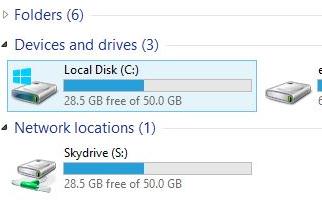
Результатом такой системной ошибки становится невозможность корректного подключения флешки. Решить подобную проблему можно достаточно быстро:
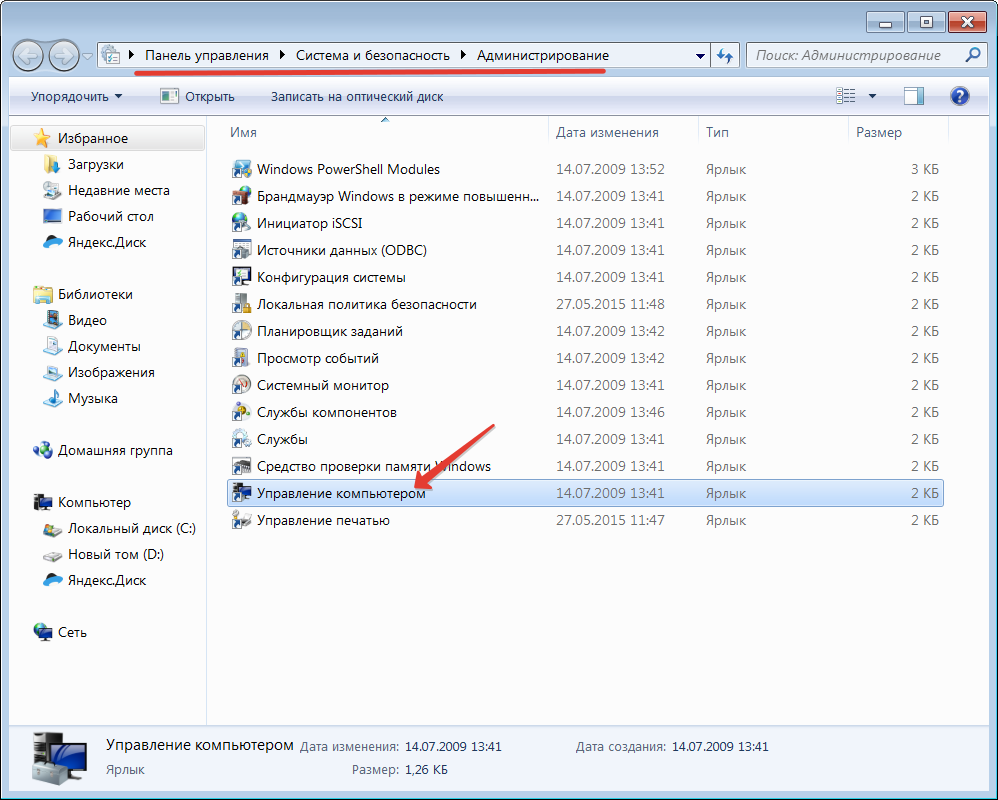
Укажите букву, которая не используется другими дисками (виртуальными или физическими). После сохранения изменений флеш-накопитель должен нормально определяться системой и запускаться.
Проблемы с драйверами
Флеш-накопитель – это такое же оборудование как мышка или клавиатура, поэтому для его работы требуются драйверы. Однако устанавливать их отдельно не придется – все необходимое программное обеспечение для работы USB -накопителей добавляется вместе с драйверами материнской платы.
Если накопитель не определяется:

Вирусы
Еще одной причиной того, что USB
-устройство не определяется системой, может стать вирусное заражение компьютера.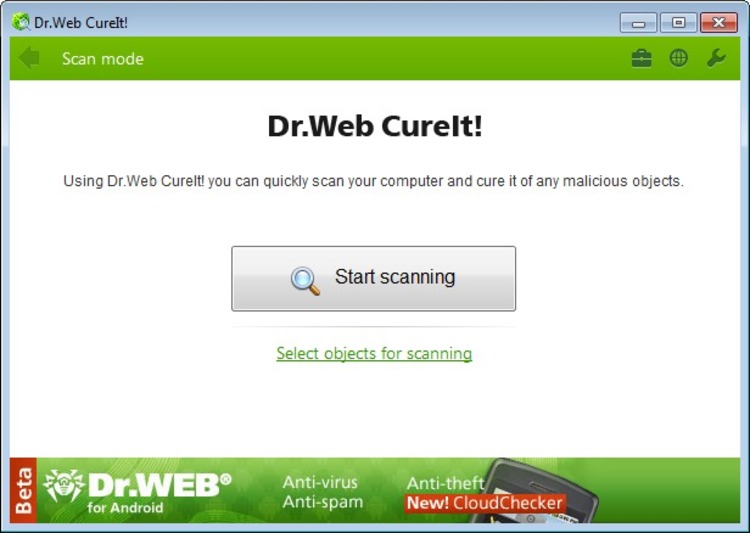 Проверьте свою систему с помощью установленного лицензионного антивируса; скачайте бесплатную лечащую утилиту Dr
. Web
CureIT
и просканируйте с её помощью компьютер.
Проверьте свою систему с помощью установленного лицензионного антивируса; скачайте бесплатную лечащую утилиту Dr
. Web
CureIT
и просканируйте с её помощью компьютер.
Удалите или обезвредьте все обнаруженные угрозы и снова попробуйте подключить флешку. Накопитель, кстати, тоже будет нелишним проверить на вирусы, чтобы снова не заразить свой компьютер.
Отключение накопителя
Флешку нужно правильно не только подключать, но отключать – тогда проблем с её определением системой точно не возникнет.
Нельзя просто выдергивать флеш-накопитель их USB -порта – так вы можете повредить записанные на нее файлы.
Отключение съемного носителя и его последующее извлечение представляет собой определенный алгоритм действий, запомнить который должен каждый пользователь:

Иногда пользователи сталкиваются с тем, что при попытке произвести безопасное извлечение устройства на экране появляется уведомление об ошибке. Обычно это сообщение говорит о том, что файлы, записанные на флешке, запущены в каком-то другом приложении на компьютере, и пока вы не завершите их работу, накопитель нельзя корректно отключить.
Закройте все программы, которые могут использовать файлы с флешки и завершите их процессы через «Диспетчер задач». После этого можно снова попробовать извлечь устройство из компьютера.
Флешка - в этой публикации мы рассмотрим, что она собой представляет и как в компьютер или ноутбук вставить флешку.
Для выполнения этой операции нужен комплект из трёх вещей - сама флешка (накопитель) , порт USB и компьютер (ноутбук).
А для правильного понимания самого процесса обратим внимание на некоторые детали:
Накопитель
Википедия даёт флешке название «USB-флеш-накопитель».
Использование её связано, прежде всего, для переноса или хранения информации . То есть сначала информацию записывают, потом могут некоторое время хранить, а при необходимости - переписать куда-то ещё.
Понятно, что при записывании данных происходит их накопление.
Конструктивно главными компонентами являются разъём, чип памяти и контроллер:
На переднем плане картинки виден чип памяти. Это, собственно, и есть та часть, где хранится и куда записывается то, что нужно пользователю. Тип этой микросхемы называется флеш-памятью, откуда и происходит название устройства.
На заднем плане находится контроллер.
Ну, и, наконец, почему USB и что это? USB (UNIVERSAL SERIAL BUS, англ.) - это универсальный интерфейс, позволяющий устройствам соединяться между собой . Перевод звучит так - «универсальная последовательная шина».
На следующей картинке более подробно рассмотрены части гаджета. В частности, обратите внимание на разъём (обозначенный цифрой 1) - именно он (являясь «мамой», так как внутри его находится полость) должен обхватить выступающую область «порта-папы» (его мы будем искать, рассматривая компьютер / ноутбук):
- USB-разъём (1);
- Микроконтроллер (2);
- Контрольные точки (3);
- Микросхема памяти (4);
- Кварцевый резонатор (5);
- Светодиод (6);
- Место для дополнительной микросхемы памяти (8).

Порт-папа и его белая выступающая полость:

Находим нужный порт
Для того чтобы правильно соединить компьютер с флешкой нужно найти именно тот порт, который для неё предназначен.
Однако их существует несколько разновидностей.
Не углубляясь в разновидности типов, стандартов, режимов флешек, можно безошибочно найти нужный методом простого «тыка» исходя из правила - без лишних усилий в неправильный порт флешка не войдёт!
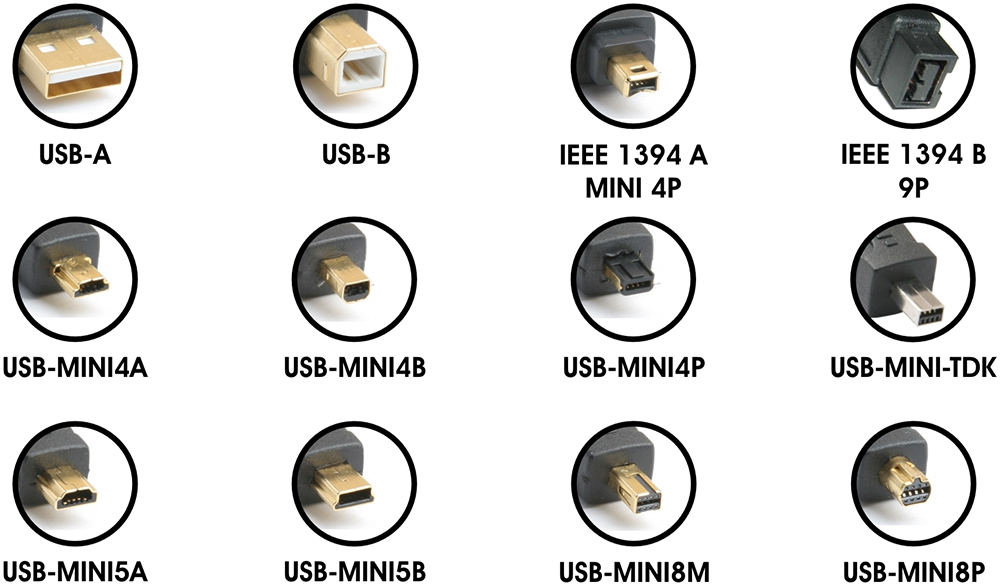
Но есть и подсказки:
В системных блоках (компьютер) соответствующие гнёзда могут располагаться как с задней стороны, так и с лицевой.
На ноутбуках могут располагаться на любой торцевой стороне:

07.04.2014
Прошли уже те времена, когда для переноса информации с одного компьютера на другой использовались дискеты и диски. Сейчас все пользователи активно используют флешки, так как информации в них помещается довольно-таки много. Даже новички сейчас знают, как подключить флешку к компьютеру и сбросить на не информацию. Но иногда случается так, что флеш-устройство компьютер отказывается видеть. Если другой флешки с этой же информацией нет, приходится разбираться, что же могло произойти и почему эта флешка не определяется компьютером.
Комп не видит флешку
На самом деле причин по которым комп не видит флешку достаточно много. Например, флешки тоже имеют свойство выходить из строя, так как и любые другие электронные устройства. Происходит это по той причине, что однажды количество циклов записей в ячейки достигает своего крайнего предела и вследствие этого носитель начинает разрушаться. В таком случае придется просто отправиться за покупкой новой флешки. Но в тех случаях, когда флешка не открывается по вине компьютера неполадки можно выявить и грамотно устранить. Наверно все сталкивались с такой проблемой, когда при подключении мобильного телефона флешка, стоящая в нем, компьютером не распознавалась. Чаще всего виной этому становилось отсутствие в операционной системе нужных драйверов, которые поддерживают эту модель телефона. Обычно известные производители создают специальные программы, с помощью которых можно подключать телефоны к компьютеру и скидывать на флешку в телефоне различную информацию. Такие программы обычно идут на диске в комплекте вместе с телефоном. Если такого диска нет, то вполне достаточно будет зайти на сайт производителя и скачать там все нужные драйвера и программное обеспечение, чтобы флешку компьютер видел.
Флешка не открывается
Если флеш-носитель не открывается на компьютере, то причина скорей всего кроится в нем самом, и стоит, выяснит, что именно является причиной этих сбоев в работе. В первую очередь стоит убедиться в том, что флешка правильно вставлена в usb порт. Если на флешке есть светодиод, то при правильном подключении он должен загораться. Если этого свечения нет - то могут быть несправными сами порты, т.е. всему виной неполадки в железе. А если светодиод горит, но сообщение о новом устройстве не появляется, то причина точно кроется в операционной системе. Компьютер может также не опознавать флешку по причине того, что в Биосе отключен USB. Проверить флешку можно на другом компьютере. Если там все в порядке и накопитель определяется и работает, значит устройство полностью исправно.
А как подключить флешку к компьютеру, если других вариантов альтернативы для переноса информации на этот компьютер нет? Если светодиод на флешке мигает, то необходимо разобраться с usb портами. Обычно флешка не определяется по причине недостатка питания по шине. Это может случится, если в компьютере очень много устройств одновременно подключены к usb портам. Тогда для корректной работы флешки не хватает силы тока. Поэтому лучше провести эксперимент и отключить некоторые устройства из usb портов компьютера. Если флешка не определяется при подключении к передним портам, то можно попробовать подключить ее к задним, так как фронтальные порты могут быть подключены слабыми проводами. Для каждого пользователя не секрет, что флеш- носитель также имеет свою букву, как и все диски подключенные к компьютере. Из-за этого может произойти так, что буква присвоенная флешке уже занята каким-либо диском на компьютере. Как правильно операционная система должна автоматически присвоить флешке другую букву, но вследствие сбоев это не происходит и носитель попросту не будет открываться на этом компьютере.
